
個人事業主用と個人用でAmazonアカウントを切り替える:前編
現在多くの方がAmazonの製品やサービスをご利用されていると思います。筆者も個人用のAmazonアカウントを開設し、様々な局面でAmazonを利用しています。ここで、筆者は開業届を提出し個人事業主になりました。もし、個人事業主あるいは法人としてAmazonを利用する場合はどうするのでしょうか。
一つの方法としては、これまで通りAmazonの個人用アカウントを引き続き使用しても全く構いません。ただし、Amazonで購入したものを経費で落としたり、あるいは事業としてAmazonで出品するといったことを行おうとすると、個人として利用したものと事業として利用したものが混在することになり、経理上のちのち自身の首を締める結果になります。まして帳簿を厳密に付ける必要がある青色申告の個人事業主ならば、個人用と事業用の出費が混在する状況は悪夢です。やはり帳簿は分けたいですよね。
Amazonビジネスアカウント
そんな方に最適なのがAmazonビジネスです。
Amazonビジネスは法人や個人事業主向けにAmazonが提供しているサービスで、個人事業主にとっては個人と事業用で帳簿を分けられるメリットはもちろん、個人とは異なる価格設定で割引価格で購入できる、請求書払いが選択可能、複数アカウントで共同利用可能など、ビジネスアカウントならではの特典があります。個人事業主になられた方にとってぜひ申し込みたいサービスです。
ひとつだけ注意点があります。これまで使用していた個人アカウントをビジネスアカウントに切り替える方法もありますが、その場合個人アカウントとしての注文ができなくなります。このパターンは筆者は試していませんが、個人アカウントと同じメールアドレスをビジネスアカウントでも設定することができるらしく、その場合個人アカウントとビジネスアカウントが1つに融合される形のようです。
別にすべてビジネスアカウントでかまわないよ、という方もいらっしゃるかもしれませんが、実はビジネスアカウントには罠があります。以下をご覧ください。
ビジネスアカウントでは一部購入できないものがあります。リストによると医薬品、医療機器、ペットフード、酒類、米穀、肥料、特定牛肉などのようですね。これらのものをAmazonから購入している方は要注意です。
では、どうすればいいのでしょうか。答えは個人アカウントとは別に新規にビジネスアカウントを作成します。以下の章は具体的に筆者がビジネスアカウントを開設するまでの道程を一つ一つメモしたものです。
Amazonビジネスアカウントの登録手順
まずはAmazonビジネスのサイトにアクセスします。画面はPCからアクセスした場合の手順になります。
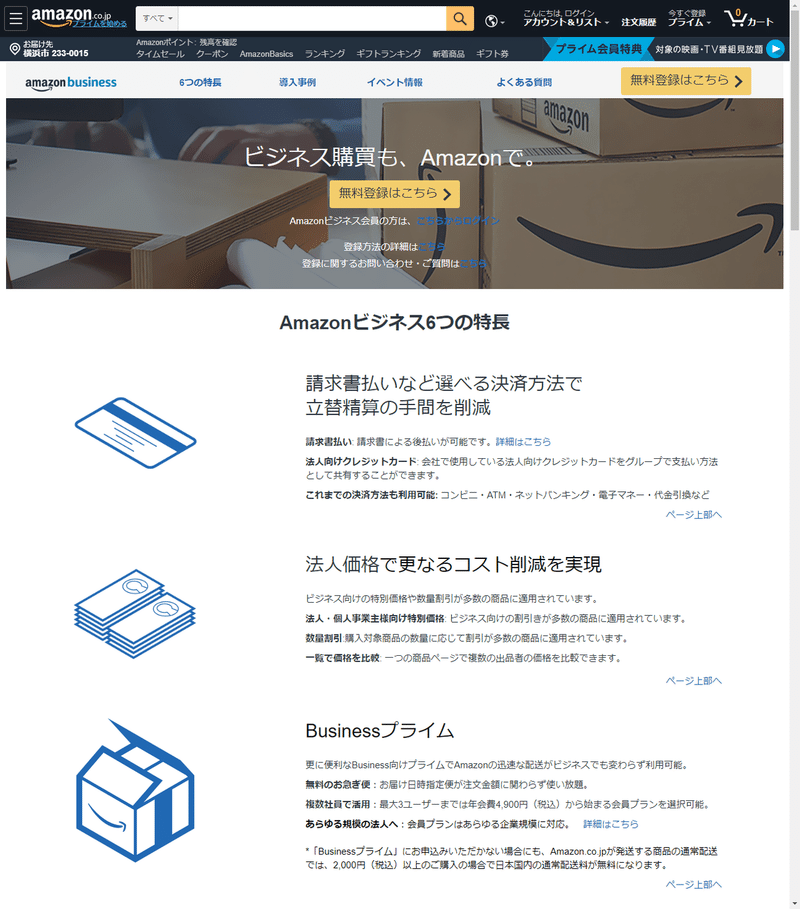
画面上部の「無料登録はこちら」を選択します。
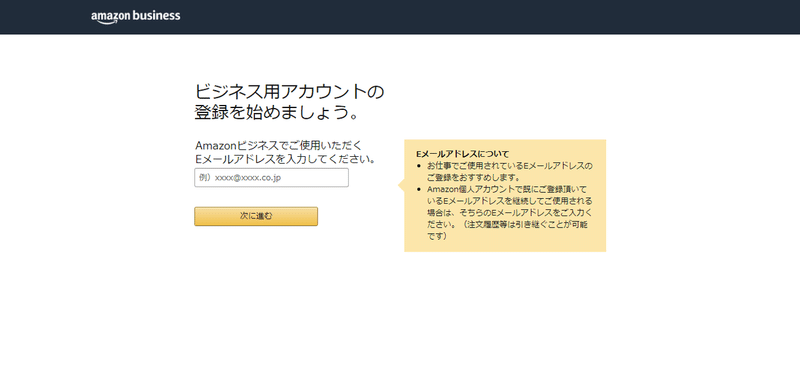
メールアドレスを入力するように促されます。序盤で解説しましたが、ここで既に使用している個人用のAmazonアカウントのメールアドレスを入力してはいけません。それとは別のメールアドレスを事前に用意して入力します。できれば事業専用のメールアドレスであれば好ましいです。メールアドレスを入力後次へ進みます。
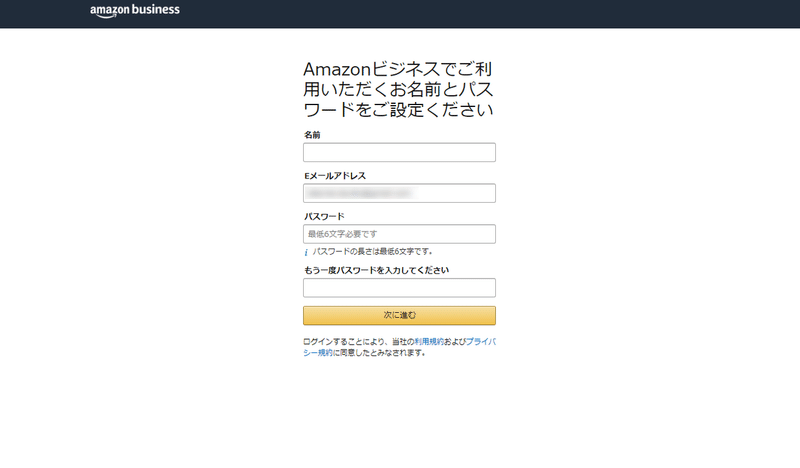
名前とご自身で考えたパスワードを入力します。ここでの名前はアカウント開設者個人の名前です。
パスワードは最低6文字が必須条件ですが、セキュリティの観点からみて10文字以上にするのが好ましいです。また、アルファベットだけでなく数字や記号まで含めることで強固なパスワードになります。パスワードは2度入力します。
すべて入力後次へ進みます。
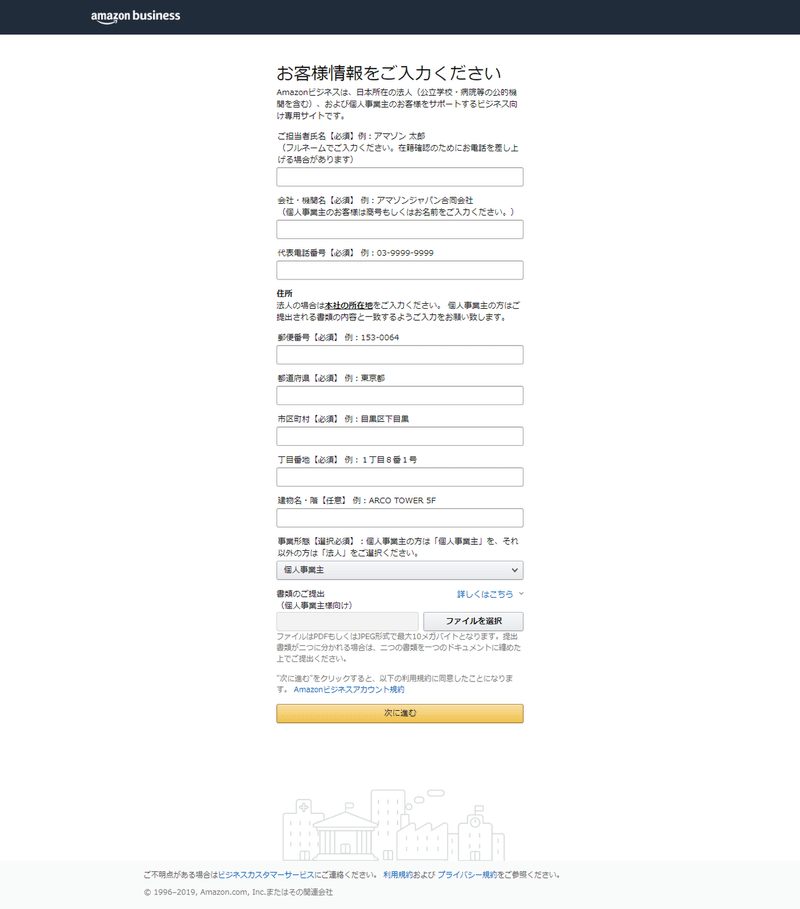
ご担当者氏名、会社・機関名、郵便番号、都道府県、市区蝶損、丁目番地、建物名・階、事業形態を入力し、必要書類をファイルの形で提出します。
ご担当者氏名は、個人事業主は本人の名前です。複数人所属している場合は代表者名を書きます。
会社・機関名は、個人事業主の場合は屋号があれば屋号、屋号がない場合は個人名を書きます。
郵便番号、都道府県、市区町村、丁目番地、建物名・階については、個人事業主の場合は事務所の所在地を書きます。また、それらの情報は提出する書類の内容と一致している必要があります。
事業形態は個人事業主の場合は個人事業主とします。
書類の提出ですが、以下にあげる書類のいずれか1つです。書類をあからじめスキャナなどでJPEGファイルかPDFファイルにしておき、それを指定します。
・提出書類 確定申告書B 写し1部
以下のサンプルのように、住所と氏名または屋号が一致し、受付印が押されている、またはe-Taxの場合は受信通知を含めた写しを提出することが条件です。
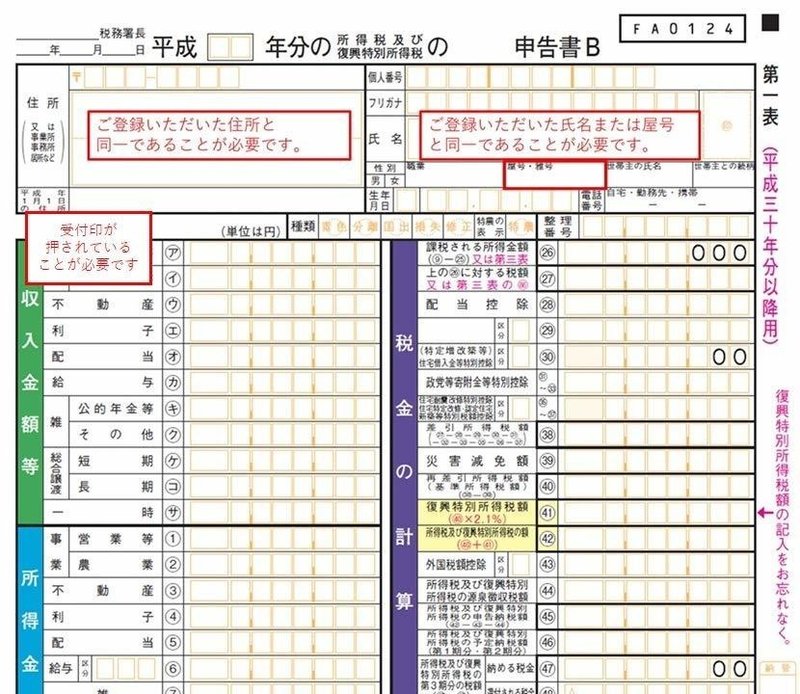
・提出書類 開業届出書 写し1部
受付印が押されていることが条件です。個人番号(マイナンバー)と下半分の申請内容は不要なので、バッサリと消してください。
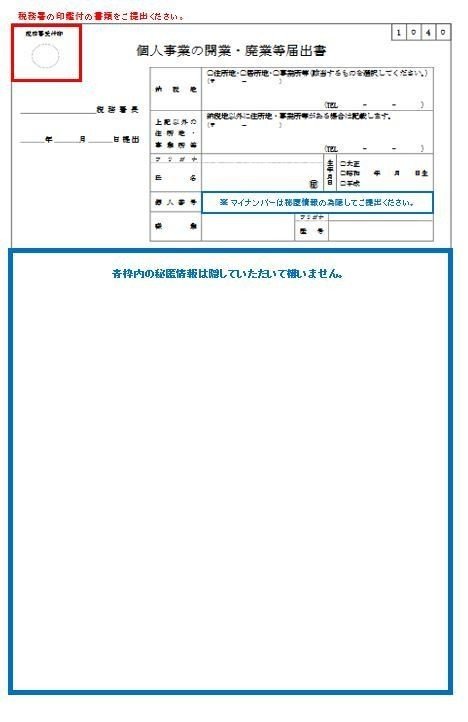
・提出書類 直近の青色申告承認申請書 写し1部
受付印が押されていることが条件です。個人番号(マイナンバー)と下半分の申請内容は不要です。
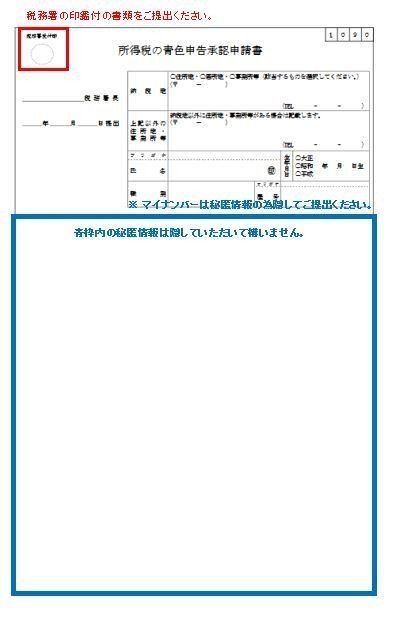
・提出書類 所得税青色決算書 写し1部
受付印が押されている、またはe-Taxの場合は受信通知を含めた写しを提出することが条件です。下半分の部分は不要です。すでに青色申告を1回でも確定申告したことがある方はこちらがよいでしょう。
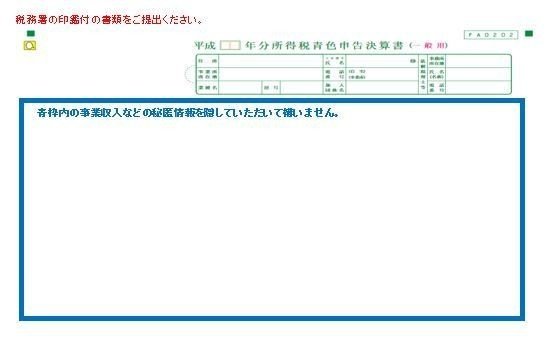
これらの提出書類のうちいずれか1つを提出します。
すべて入力後、次に進みます。
申請完了
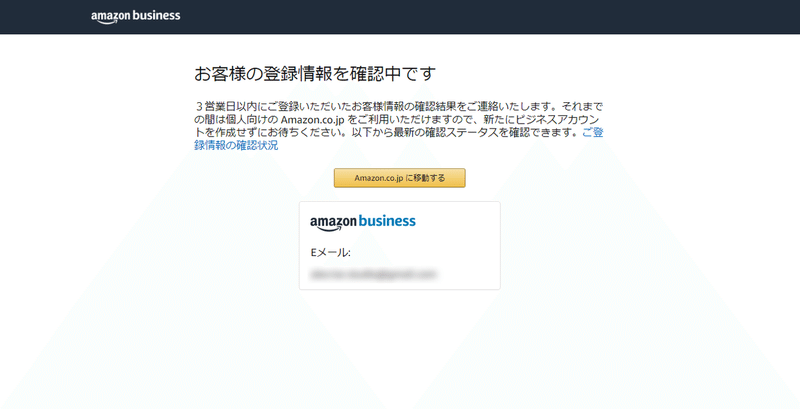
以上で申請は完了です。後はAmazonの審査を通過すれば無事にアカウント開設となりますが、どうなるでしょうか。3営業日後に申請したメールアドレスに審査結果のメールが届きますのでそれまで待ちます。
記事は後編へつづきます。
この記事が気に入ったらサポートをしてみませんか?
